자바를 통해서 웹개발을 할 때는 Eclipse 툴을 이용하는 경우가 많다. Eclipse 홈페이지에 들어가면 다양한 Eclipse 패키지가 있는 것을 확인할 수 있는데 소개할 패키지 명은 Eclipse IDE for Enterprise Java and Web Developers 입니다.
먼저 Eclipse 홈페이지에 들어갑니다. https://www.eclipse.org/downloads/packages/
Eclipse Packages | The Eclipse Foundation - home to a global community, the Eclipse IDE, Jakarta EE and over 350 open source pro
517 MB 156,759 DOWNLOADS Tools for developers working with Java and Web applications, including a Java IDE, tools for JavaScript, TypeScript, JavaServer Pages and Faces, Yaml, Markdown, Web Services, JPA and Data Tools, Maven and Gradle, Git, and more. Cli
www.eclipse.org
위 링크로 들어가면 바로 패키지 목록을 확인 하실 수 있는데 목록 리스트에 Eclipse IDE for Enterprise Java and Web Developers 패키지에서 사용자의 OS에 해당하는 설치파일을 다운로드 하면 됩니다.


다운로드를 완료하면 압축파일의 압축을 풉니다. 그전에 사용자가 원하는 작업공간을 만들어서 그 경로에 압축을 풀어도 됩니다. 저는 C:\javaweb이라는 폴더를 만들어 그곳에 압축을 풀었습니다.
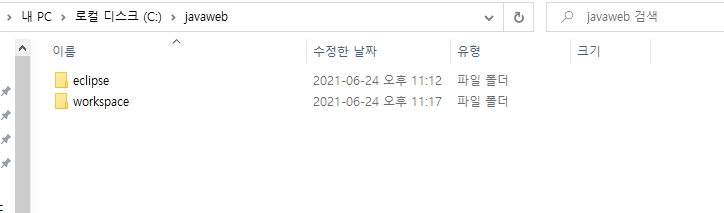

실행하게 되면 사용자가 원하는 작업공간(디렉토리)에서 작업을 할 수 있게 되는데 저는 javaexp/workspace로 경로를 설정하고 lanuch 버튼을 클릭하면 eclipse가 실행됩니다.


이후 file -> new -> dynamic web project 순으로 클릭합니다.

프로젝트 이름을 입력하고 New Runtime을 클릭

사용자가 원하는 서버를 선택하여 진행할 수 있습니다. 사용하고자 하는 서버를 선택후 next를 클릭



Finish 버튼을 클릭하면 웹 개발을 위한 Eclipse 설정을 마무리하게 됩니다!!!
'Java' 카테고리의 다른 글
| Eclipse Error... Cannot nest '~' inside '~'. To enable the nesting exclude 'src/' from '~' (0) | 2021.10.10 |
|---|---|
| Eclipse에서 SVN 서버 import 하는 법 (0) | 2021.09.12 |
| 이클립스 폰트 및 크기 변경 (0) | 2021.09.11 |
| Eclipse 다운 (0) | 2021.06.16 |
| Java 개발 환경 구축하기 - JDK (0) | 2021.06.16 |